Trots den spektakulära utvecklingen av smartphone- och iPhone-tekniker har snabb batteriurladdning förblivit ett problem för alla tillverkare av mobila enheter. Vi kommer knappast (eller alls) att hitta en toppsmartphone/iPhone vars batteri räcker mer än 24 timmar vid intensiv användning. För det mesta håller batteriet inte ens 12 timmar om vi kör spel, videoinnehåll eller videoredigeringsprogram på iPhone. För att inte tala om den svaga 4G / 3G-signalen, som är en energiätare.
Apple infört "Low Power Mode"den iOS för att öka användningstiden för iPhone, när batteriet når 20% vid kapacitet.
Läget kan slås på automatiskt och kommer att stängas av när iPhone laddas och batteriet når 80 % av kapaciteten. Vi vet att detta tillstånd är aktivt av den gula batteriindikatorn.
![]() Detta låga batteriläge stoppar vissa iOS-tjänster för att spara ström. E-posthämtning (e-posthämtning), background app refresh, visuella rörelseeffekter, automatiska nedladdningar och fotouppdateringar i iCloud Photos stoppas när ”Low Power Mode"det är aktivt.
Detta låga batteriläge stoppar vissa iOS-tjänster för att spara ström. E-posthämtning (e-posthämtning), background app refresh, visuella rörelseeffekter, automatiska nedladdningar och fotouppdateringar i iCloud Photos stoppas när ”Low Power Mode"det är aktivt.
"Low Power Mode” kan aktiveras/avaktiveras manuellt från ”Settings”→“Battery”Eller från Control Center.
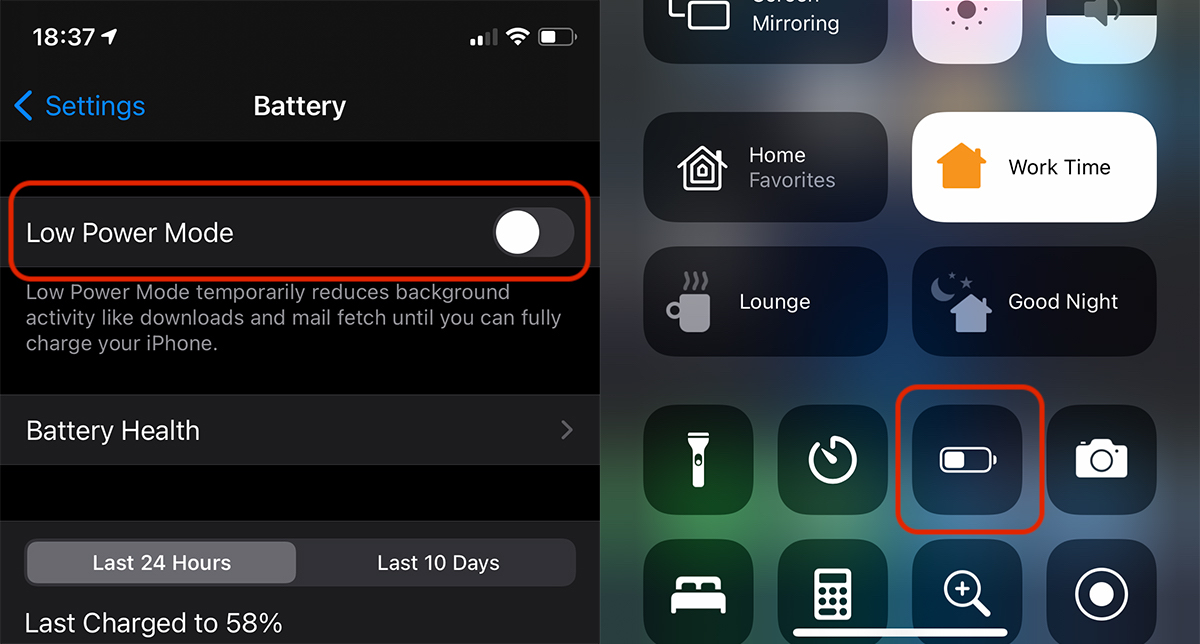
Om det allmänna tillståndet för batteriet (Battery Health) är inte särskilt bra och den laddas ur snabbt eller om vi är borta i områden där vi inte kommer att ha strömkällor i närheten är det bra att energisparläget är aktiverat även om vi har 100 % batteri. Och så glömmer vi inte att aktivera "Low Power Mode” eller inaktivera det av misstag, den bästa lösningen är att automatisera den permanenta aktiveringen av detta läge.
Hur man permanent aktiverar "Low Power Mode" på iPhone
Permanent aktivering av "Low Power Mode” kan göras genom att automatisera aktiveringsgenvägen. Vi använder applikationen Shortcuts a Apple, som ingår som standard med iOS 13, kan vi ställa in en anpassad automatisering för att aktivera detta läge.
1. öppen ansökan Shortcuts på iPhone. Om den avinstallerades kan den installeras om från App Store.
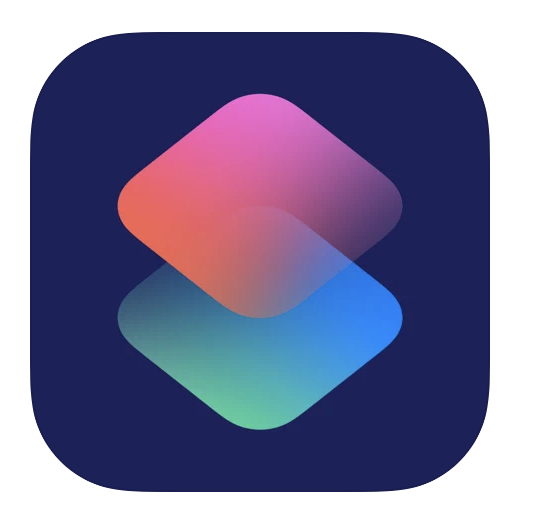
2. Klicka på “Automation"Längst ner, då"Skapa personlig automatisering".
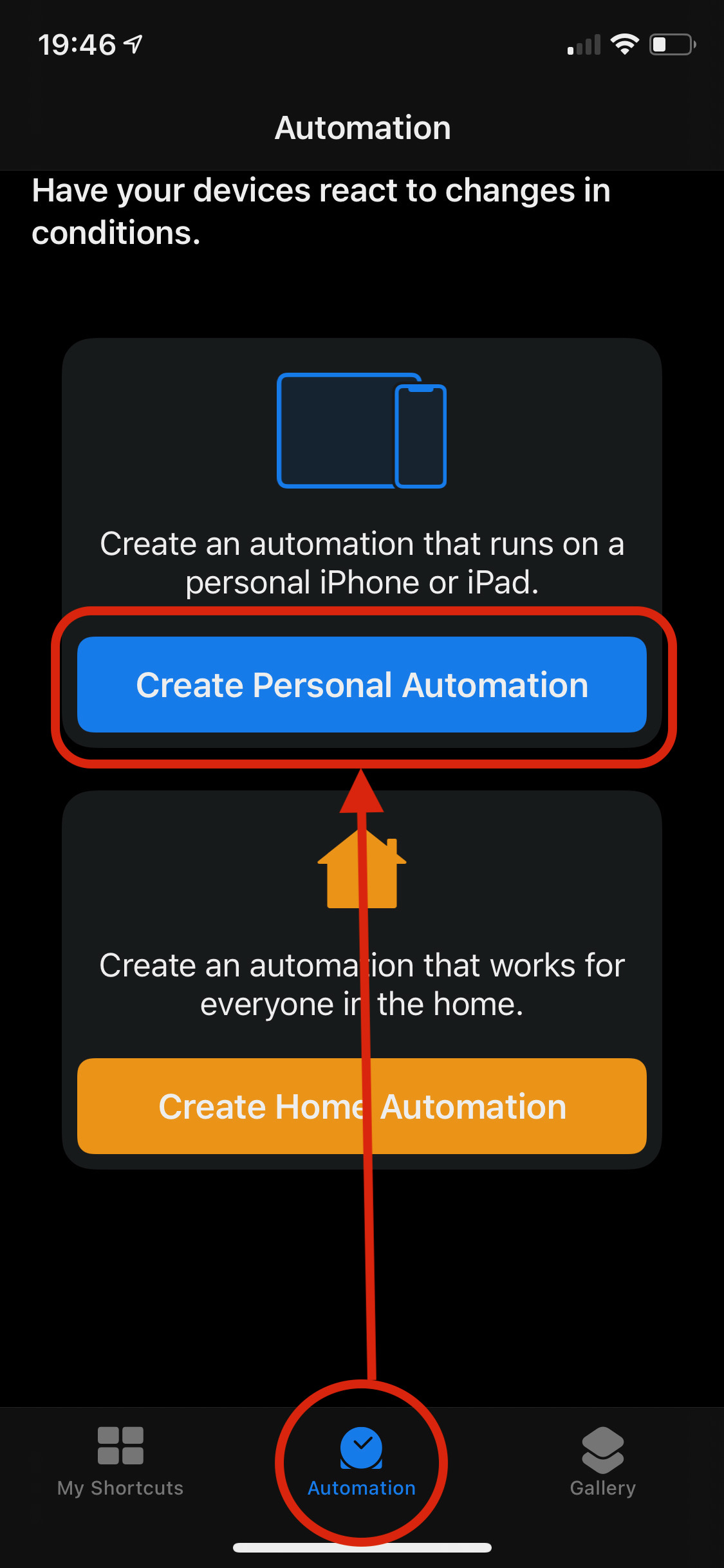
3. I "Ny automatisering"Vi springer till"Low Power Mode”Och klicka på det här alternativet.
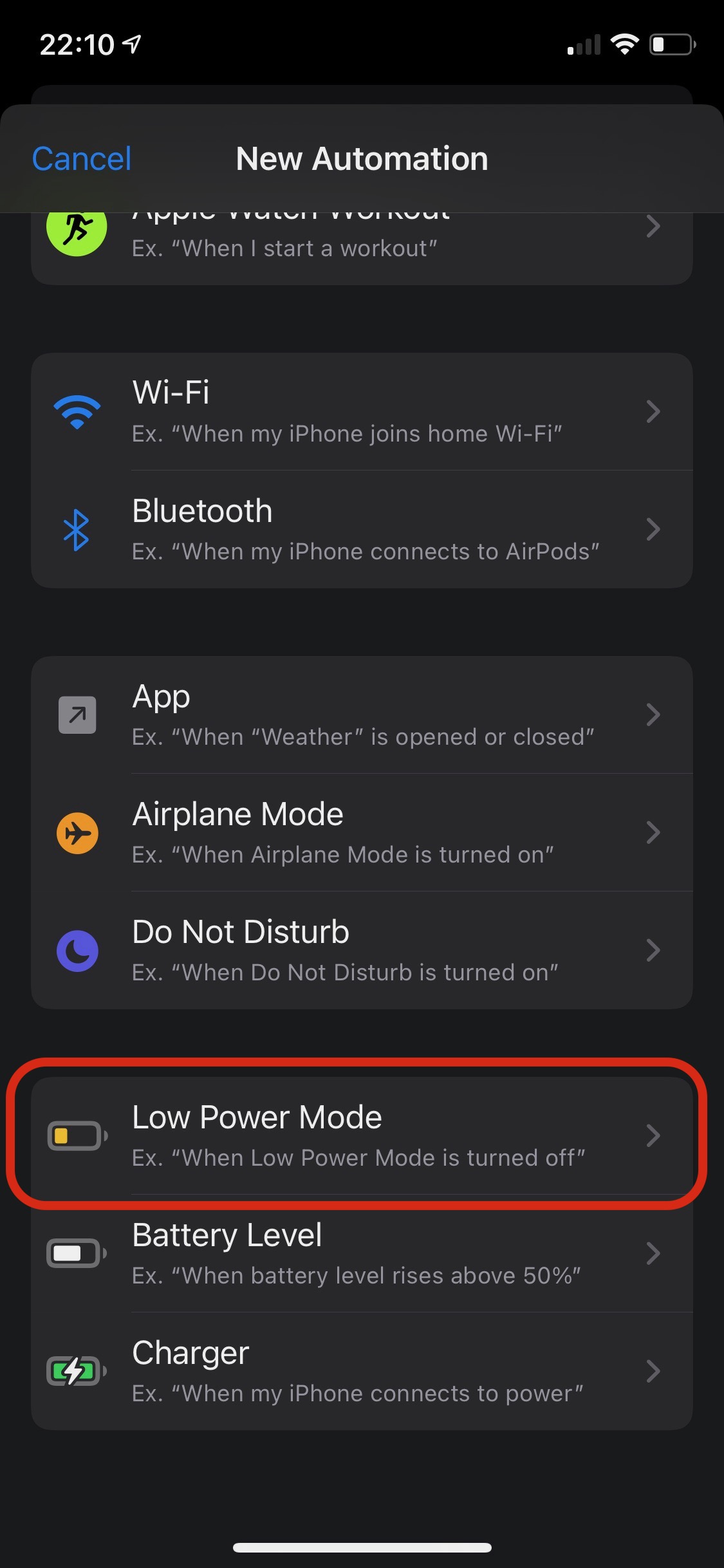
4. Därefter måste vi definiera automatiseringsförhållandena. Bifam “Är avstängd"Och avmarkera alternativet" Är påslagen "och klicka sedan på"Nästa".
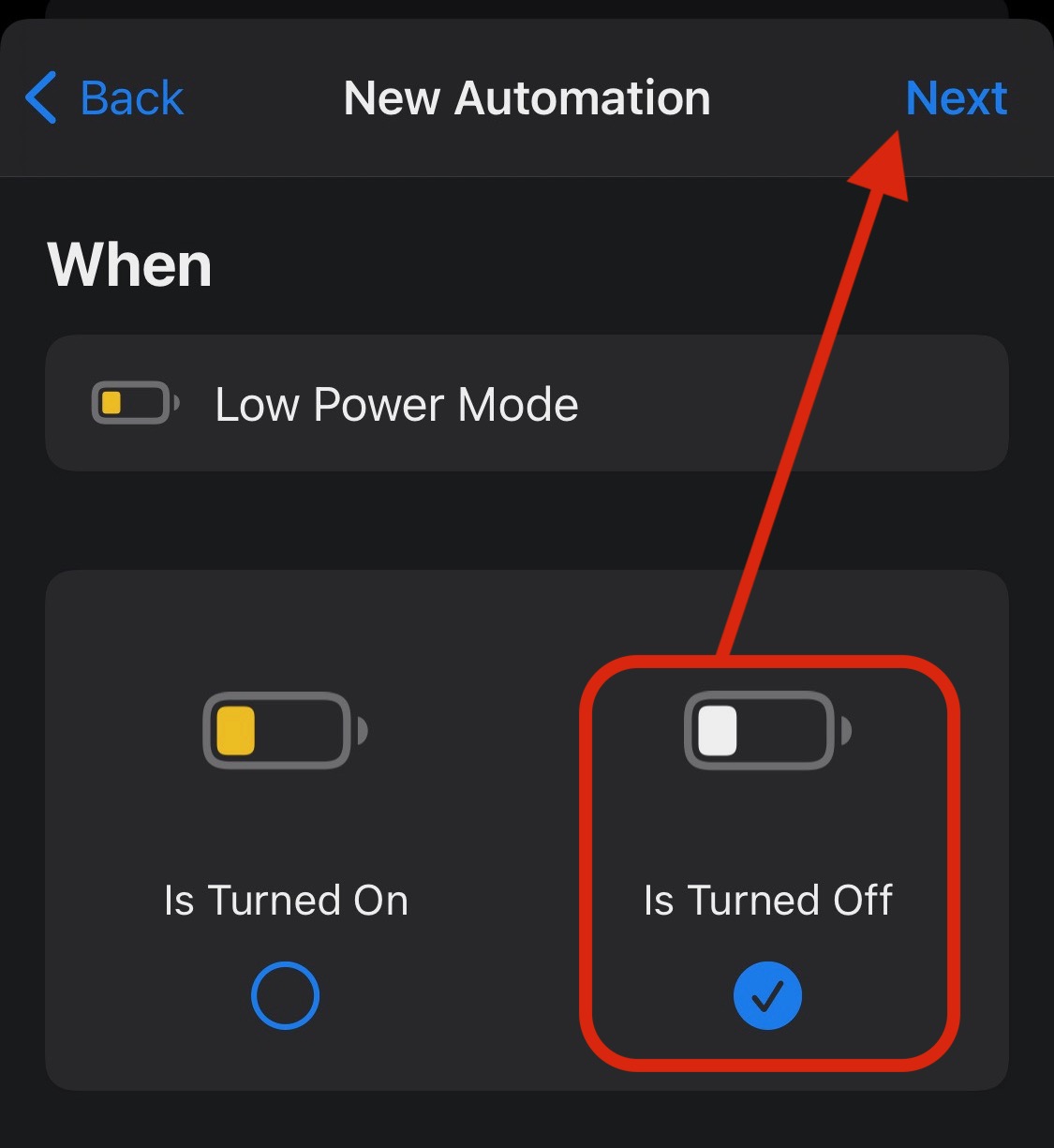
5. Nu ställer vi in åtgärden som ska automatiseras. Tryck på "Lägg till åtgärd" och på nästa skärm, leta efter "Låg effekt" och tryck på "Set Low Power Mode" från listan.
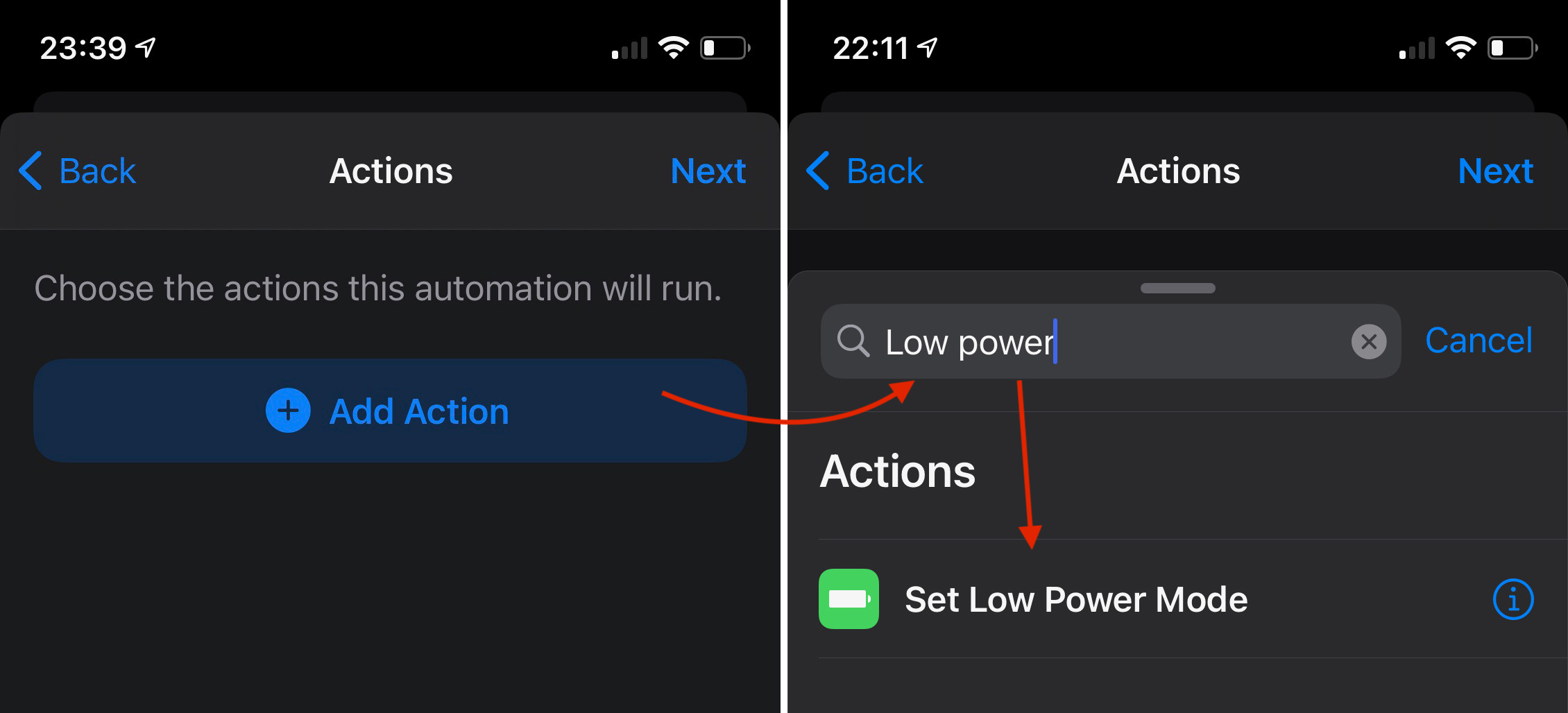
6. När åtgärden har lagts till ”Sväng Low Power Mode On"Apasam"Nästa".
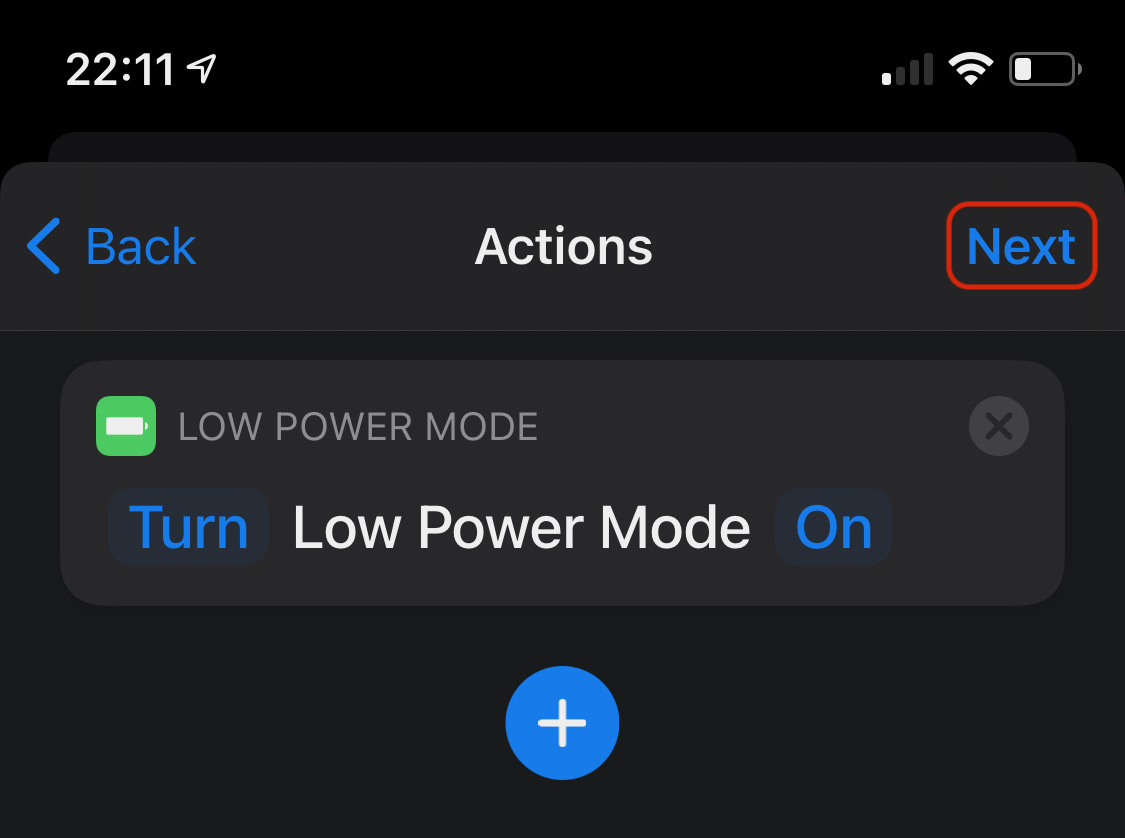
7. I nästa skärm måste vi vara försiktiga med att alternativet "Fråga innan du kör" att inte vara aktiv (grön). Vi inaktiverar det här alternativet.
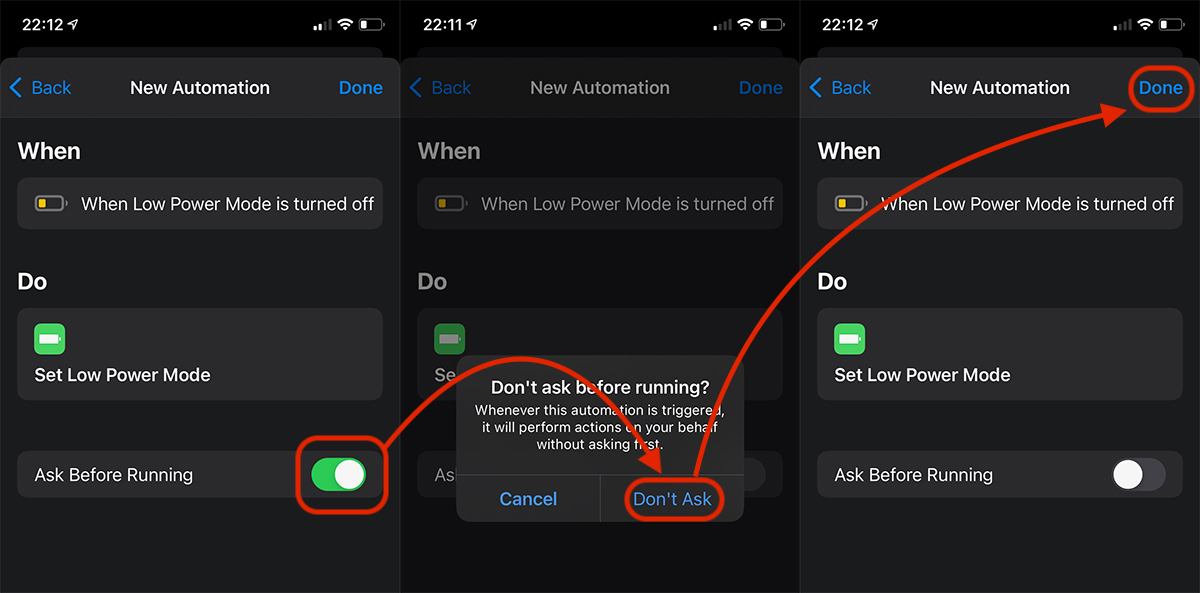
När du trycker på "Klar" kommer den nya automatiseringen att vara aktiv på iPhone. Läge"Low Power Mode”Kommer att vara permanent aktiv, oavsett batteriets energivärde. Även när detta tillstånd är inaktiverat manuellt av användaren. Det kommer att aktiveras igen.
Avaktivering av automatiseringen kommer också att göras från applikationen Shortcuts, trycker på "När Low Power Mode är avstängd"Var att inaktivera"Aktivera denna automatisering".
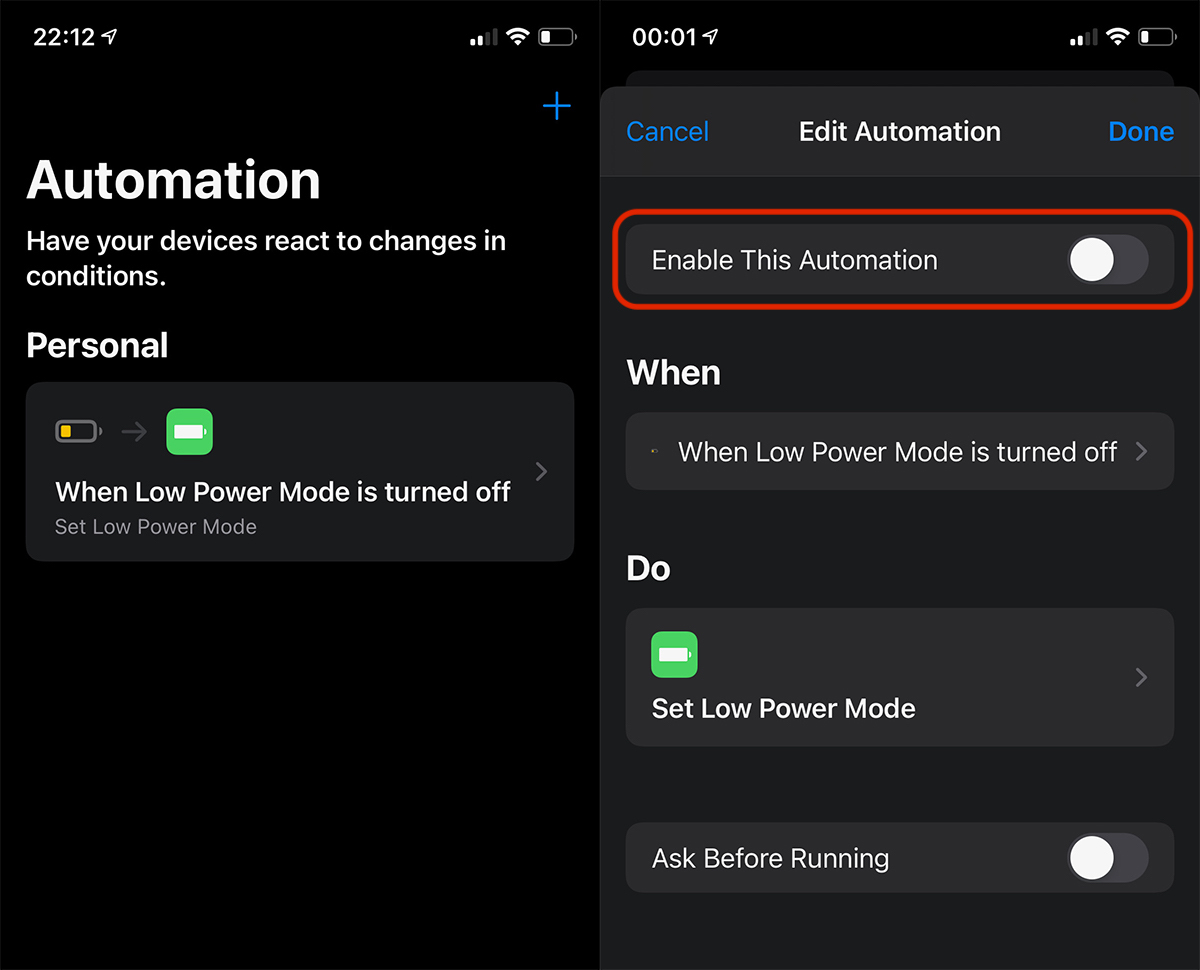
Medan detta läge är aktivt påverkas inte röstsamtal. video. inlägg SMS eller tas emot på andra chattsystem.












0 tankar om "Hur man aktiverar permanent Low Power Mode på iPhone – batteriet räcker mycket längre"